WhatsApp, en av världens mest populära meddelandeappar, används av över 2 miljarder människor globalt. För att underlätta kommunikationen har de introducerat smarta funktioner som WhatsApp Communities, möjligheten att dela sin liveposition och att skicka meddelanden till sig själv. Trots detta saknas en grundläggande funktion – möjligheten att skicka meddelanden till WhatsApp-användare utan att först spara deras telefonnummer. Lyckligtvis finns det flera lösningar på detta, och vi ska utforska hur du enkelt kan chatta med någon på WhatsApp utan att lägga till deras kontaktinformation.
I den här guiden presenterar vi sex olika metoder för att skicka WhatsApp-meddelanden utan att spara telefonnummer. Vi täcker allt från den nya ”meddela dig själv”-funktionen och ”klicka för att chatta” till genvägar för iPhone och tredjepartsappar. Använd tabellen nedan för att hoppa till den metod som intresserar dig mest:
1. Använd ”Meddela dig själv”-funktionen (enklast)
Med den nya funktionen där du kan skicka meddelanden till dig själv, kan du nu skicka sms till andra utan att spara deras nummer. Så här gör du:
- Öppna chatten ”Meddela dig själv” med ditt eget nummer och (Du)-etiketten. Skriv eller klistra in det osparade numret och skicka det till dig själv.
- Nu kommer numret att visas som en blå länk. Tryck på länken och välj ”Chatta med <telefonnummer>” för att skicka meddelanden utan att spara kontaktinformationen.
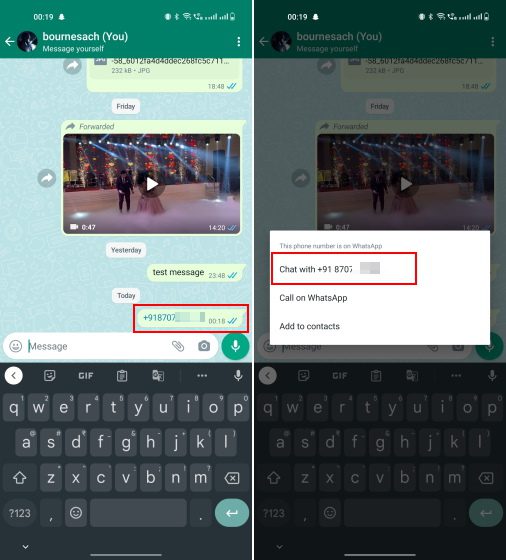
3. Chattfönstret för det osparade numret öppnas, och du kan börja skicka meddelanden.
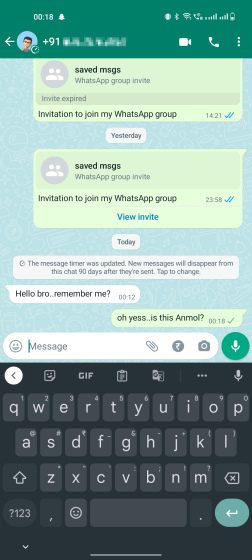
2. Klicka på osparat nummer i en WhatsApp-grupp
En annan vanlig metod är att skicka meddelanden till WhatsApp-användare direkt från en gruppchatt, utan att spara deras nummer. Så här går det till:
- Öppna gruppchatten och tryck på numret i konversationen. Ett popup-fönster visas där du väljer ”Meddelande <telefonnummer>”.
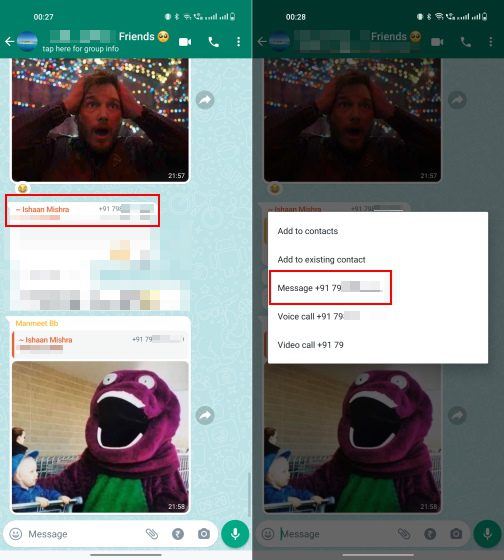
- Om numret inte syns i chatten, tryck på gruppens namn överst för att öppna inställningarna. Scrolla ned till deltagarlistan och leta upp det osparade numret. Tryck på numret för att se popup-fönstret med ”Meddelande <telefonnummer>”.
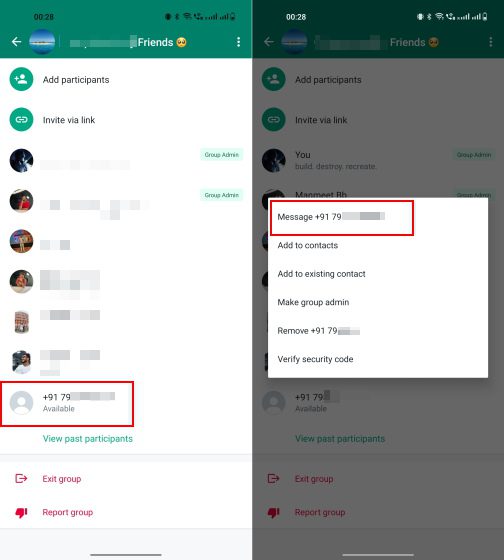
3. Efter att ha följt antingen steg 1 eller 2, omdirigeras du till den individuella chatten och kan skicka meddelanden utan att lägga till numret i din kontaktlista. Om du använder WhatsApp ofta och är mån om din integritet, rekommenderar vi att du även kollar in vår guide om hur du döljer din ”senast sedd” och ”online”-status på WhatsApp.
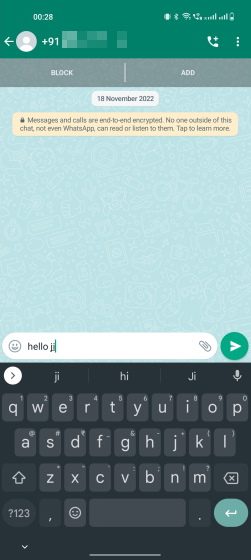
3. Använd WhatsApp-länk för att skicka meddelanden utan att spara kontakt
WhatsApp har en officiell metod för att skicka meddelanden utan att spara nummer, kallad ”Klicka för att chatta”. Med den här funktionen kan du använda en officiell WhatsApp-länk för att chatta med vem som helst. Det finns dock en hake: den här funktionen är inte direkt tillgänglig i appen, men fungerar på både mobiltelefoner och datorer. Så här använder du den:
- Öppna valfri webbläsare på din telefon. Kopiera länken – https://wa.me/phone-number – och klistra in den i adressfältet. Vi rekommenderar även att du sparar länken i en anteckningsapp för senare bruk.
- När länken är inklistrad, ersätt ”phone-number” med hela telefonnumret, inklusive landskod, för personen du vill skicka meddelandet till. Använd inga symboler (+ eller -), nollor eller parenteser.
Exempel: Om du vill skicka meddelanden till någon i Indien, använd en länk som denna – https://wa.me/918765432109. Här är ”91” Indiens landskod, och ”8765432109” är telefonnumret. På samma sätt använder du ”1” för USA.
- När du besöker länken kommer du se en knapp ”Fortsätt till chatt”. Klicka på den för att starta en direkt konversation utan att spara kontaktinformationen.
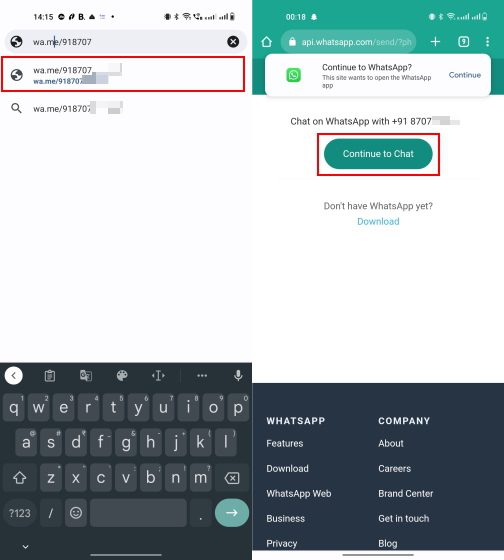
- När du klickar på knappen öppnas ett chattfönster i appen, och du kan börja chatta direkt.
Obs: Om du anger ett nummer som inte är kopplat till ett WhatsApp-konto, visas ett felmeddelande i appen: ”Telefonnumret <nummer> finns inte på WhatsApp.”
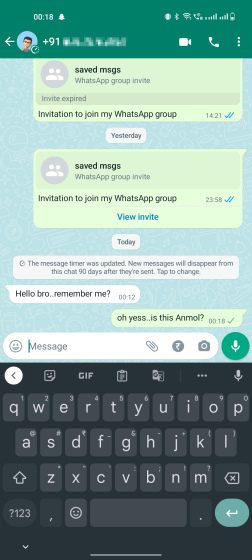
4. Använd Truecaller för att skicka meddelanden utan att spara nummer
Många Android- och iOS-användare har Truecaller för att filtrera bort spam. Det du kanske inte vet är att du kan använda Truecaller för att skicka WhatsApp-meddelanden utan att lägga till nummer. Så här fungerar det:
- Om du inte har Truecaller (gratis med köp i appen) installerat, ladda ner appen för Android och iOS.
- Öppna appen och ange eller klistra in det nummer du vill skicka meddelande till i sökfältet. Tryck på kontaktens namn som identifieras av Truecaller för mer information.
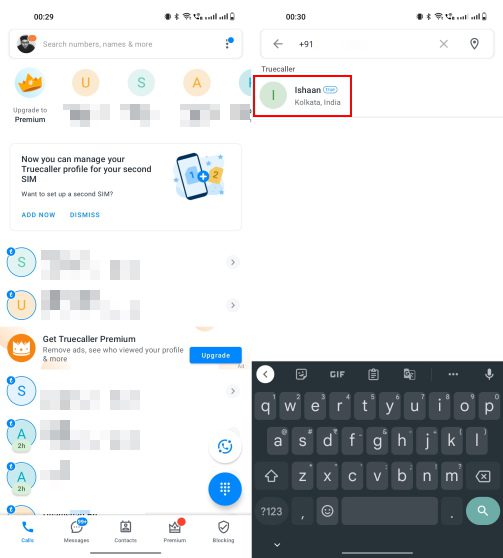
- På kontaktinformationssidan ser du alternativet att skicka meddelande via ”WhatsApp” utan att spara numret. Truecaller öppnar automatiskt chattfönstret med det osparade numret.
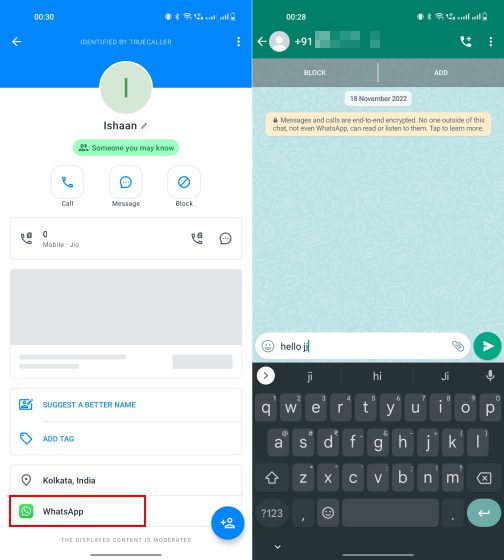
5. Använd ”WhatsApp Osparat nummer”-genvägen på iPhone
För iOS-användare som gillar att använda Siri-genvägar för olika uppgifter finns det en Siri-genväg för att skicka meddelanden till osparade nummer på WhatsApp. Så här använder du den:
- Öppna den här länken i Safari (eller annan webbläsare) på din iPhone för att få Siri-genvägen ”WhatsApp Osparat nummer”. Länken leder dig till Apple Genvägar-appen, där du måste trycka på ”Lägg till genväg” längst ner.
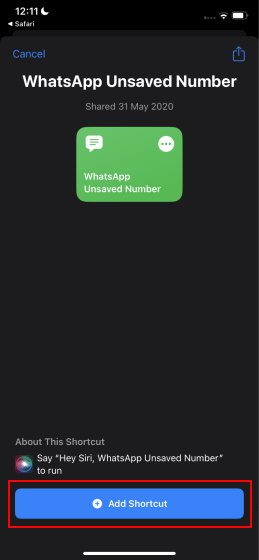
- Den kommer nu att visas under ”Alla genvägar”. För att använda den, tryck på ”WhatsApp Osparat nummer”. Du kommer att se ett sekretessmeddelande som ger genvägen tillgång till WhatsApps klicka-för-att-chatta-funktion.
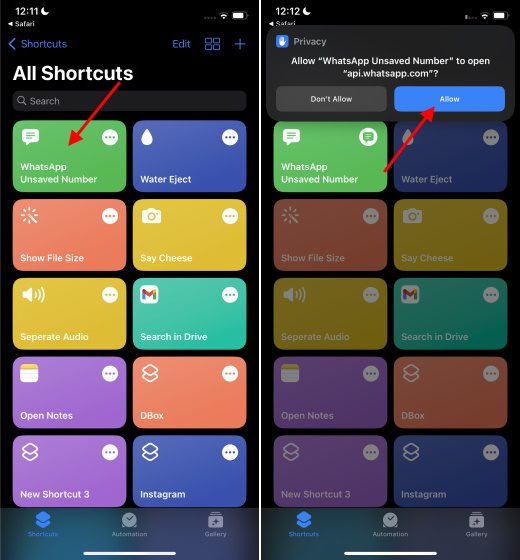
- Ange det osparade telefonnumret (med landskod) i textrutan och tryck på ”Klar”. Detta öppnar WhatsApp-chattfönstret direkt. Enkelt, eller hur?
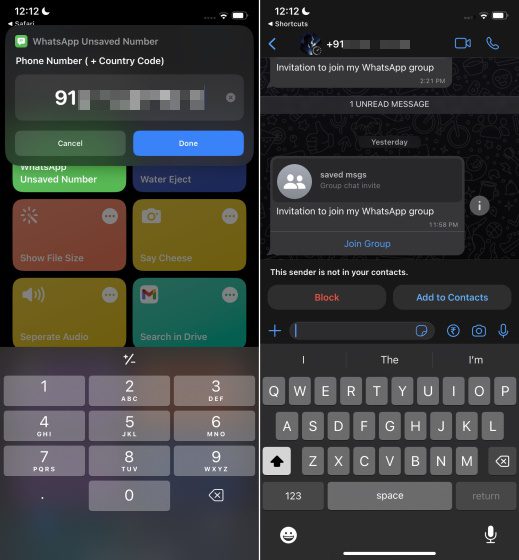
6. Tredjepartsapp för att skicka WhatsApp-meddelanden utan att spara nummer
Om du letar efter en dedikerad app för att skicka meddelanden på WhatsApp utan att spara numret, har vi ett perfekt alternativ.
- Ladda ner ”Easy Message for WhatsApp” på din iPhone eller Android-telefon. Det är en enkel och gratis app utan reklam. Ladda ner appen på Android och iOS.
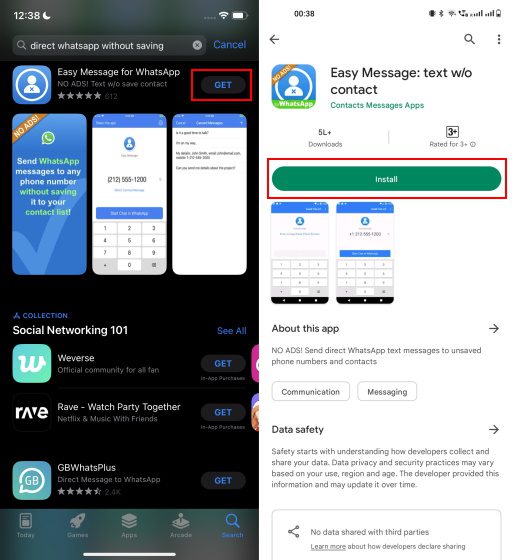
- Öppna appen, klistra in telefonnumret (inklusive landskod) och tryck på ”Starta chatt i WhatsApp”. Appen omdirigerar dig till WhatsApp-chatten med användaren. Den använder egentligen ”klicka-för-att-chatta”-funktionen, men gör processen enklare.
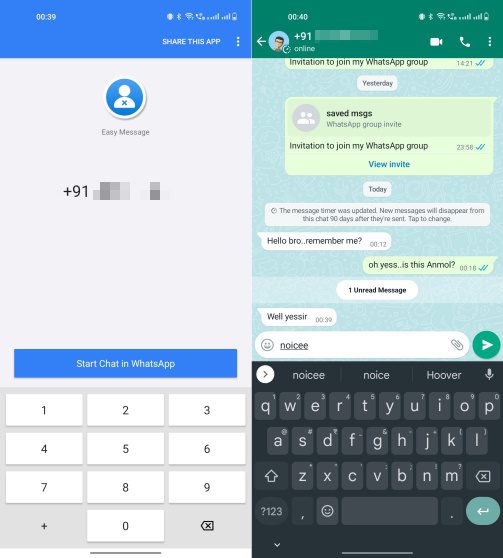
Vanliga frågor
Kan jag skapa WhatsApp-grupper utan att spara nummer?
Nej, du kan inte skapa en WhatsApp-grupp utan att spara telefonnumren till de du vill bjuda in. Om du inte vill spara numren, kan du utse en annan användare som administratör som kan lägga till nya medlemmar i gruppen.
Hur sparar jag ett osparat WhatsApp-nummer i mina kontakter?
När du skickar ett meddelande till en osparad kontakt med någon av de sex metoderna, kan du spara numret direkt från meddelandeappen. Du kommer se en ”Lägg till i kontakter”-knapp på iPhone eller en ”Lägg till”-knapp på Android. Tryck på knappen för att spara det osparade numret.
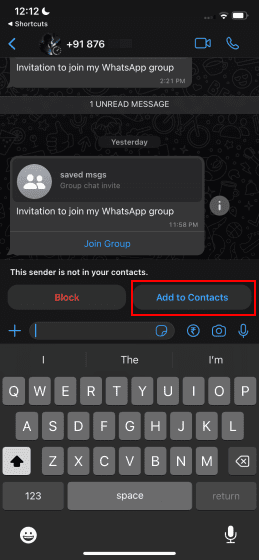
Kan jag ringa någon på WhatsApp utan att lägga till dem i mina kontakter?
Ja, du kan ringa personer utan att lägga till deras telefonnummer genom att trycka på röst- eller videosamtalsknappen i deras chattfönster.
6 metoder för att skicka WhatsApp-meddelanden utan att spara nummer
Det här är alla metoder du kan använda för att skicka meddelanden till WhatsApp-användare utan att spara deras kontaktinformation. Funktionen ”Meddela dig själv” har gjort det väldigt enkelt att chatta med osparade kontakter. Om du är företagare och behöver skicka meddelanden till nya användare utan att spara deras nummer, rekommenderar vi att du använder någon av de andra metoderna som passar dig bäst. Vi hoppas att du har nytta av den här guiden. Om du har några frågor, lämna en kommentar nedan.